
RecBoot是一個免費程序,使用戶可以輕鬆地將他們的iPhone,iPad或iPod置於恢復模式。但最近,很多人報告說,在試圖打開這個軟體時,他們只收到一條訊息說 RecBoot qtmlclient.dll丟失了並且無法正確啟動。有些用戶也遇到類似「無法註冊QTMLClient.dll」的問題。或「找不到QTMLClient.dll」。導致此錯誤的主要原因通常是Windows無法正確載入QTMLClient.dll檔案。幸運的是,本文將向您展示4種永久修復qtmlclient.dll缺失錯誤的有效方法。
以下列出了解決QTMLClient.dll問題的故障排除方法。逐一嘗試這些方法,讓RecBoot恢復正常運作。
安裝RecBoot後,它會自動為您註冊qtmlclient.dll檔案。但有時文件可能無法正確註冊;將出現「未註冊QTMLClient.dll」錯誤。幸運的是,Microsoft註冊伺服器可以幫助您快速重新註冊qtmlclient.dll檔案。
regsvr32 / u QTMLClient.dll。
按Enter鍵取消註冊您的檔案
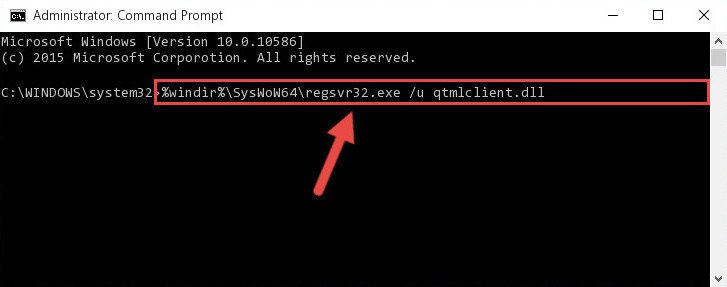
有時候因為意外刪除而導致qtmlclient.dll遺失錯誤,只需前往回收站檢查它是否仍然存在。
(Windows XP,Vista,Windows 7) - C:\ Windows \ System32
(Windows NT / 2000) - C:\ WINNT \ System32
(Windows 95/98 / Me) - C:\ Windows \ System
64位元Windows = C:\ Windows \ System32 \

點擊下載為RecBoot下載QTMLClient.dll和iTunesMobileDevice.dll,然後將該檔案複製到缺少dll檔案的程式的安裝目錄。
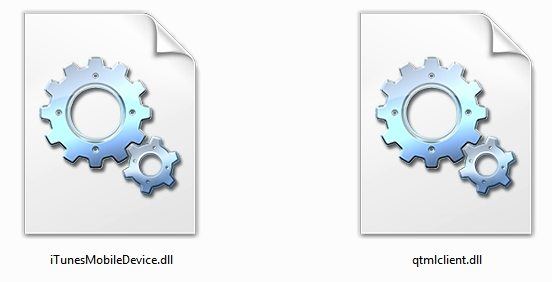
嘗試上述所有方法後,您可以在大多數情況下讓RecBoot恢復工作。但如果問題仍然存在,可以免費試用最好的RecBoot替代方案 - 免費的iPhone恢復模式ReiBoot 只需單擊一下,即可將iPhone置於或退出恢復模式。

這就是我們為修復qtmlclient.dll缺失錯誤而採用的所有方法。如果您有任何問題或想法,請在評論部分與我們聯繫。
以上是如何解決RecBoot中的Qtmlclient.dll缺失問題?的詳細內容。更多資訊請關注PHP中文網其他相關文章!




